LINE(ライン)スタンプを友達にプレゼントする方法【Android / iPhone】“プレゼントできない”ときの主な原因は?
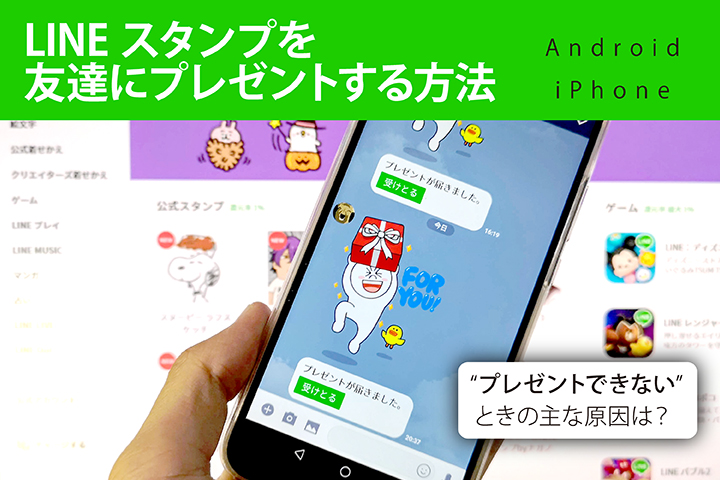
カテゴリ: #アプリ
通話やメールに代わるスマホを使った連絡ツールとして、今では説明不要なほどに浸透している「LINE(ライン)」アプリ。チャット形式でメッセージのやり取りができる「トーク」、電話代わりに使える「LINE無料通話」に加え、ゲームや音楽ストリーミングなど様々なサービスが用意されています。
LINEのメイン機能ともいえる「トーク」を広く普及させた最大の功労者ともいえるのが、「LINEスタンプ」の存在。マンガやアニメのキャラクターものから一般クリエイターによるオリジナルイラストまで様々な種類が存在し、感情を豊かに表現することができる「LINEスタンプ」は、友人や仲間とのトークを盛り上げてくれるLINEならではのユニークな機能です。
自分で気に入ったものを購入して使用するのが「LINEスタンプ」の基本的な使い方ですが、実は「LINEスタンプを友人にプレゼントできる」ことはご存知だったでしょうか?
本記事ではLINEスタンプの使い方をおさらいしつつ、“LINEスタンプをプレゼントする方法”を徹底解説します。
目次:
LINE(ライン)スタンプって何?
LINEではテキストの代わりに「スタンプ」というイラスト・画像をメッセージとして送ることができます。テキストだけでは味気ないやり取りも、スタンプを使うことで喜怒哀楽の表現を加えたり、言葉では言いづらいことも伝えやすくなります。
この項目では、LINEスタンプの基本についておさらいします。
LINEスタンプの使い方
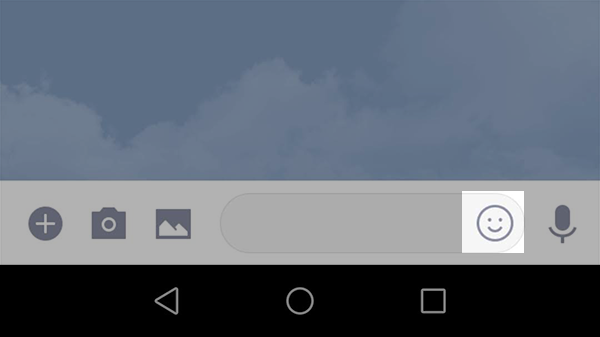
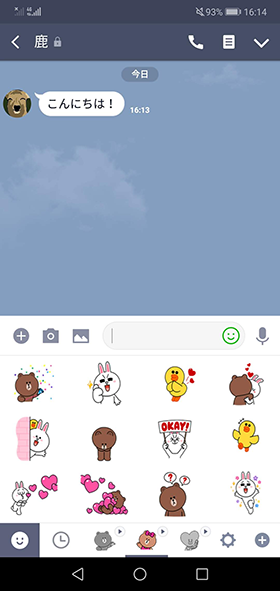
スタンプを送りたい相手・グループのトーク画面を開き、右下にある顔のアイコンをタップすると、インストールされている所有スタンプの一覧が表示されます。左右にスワイプするとスタンプの種類を切り替えることができます。
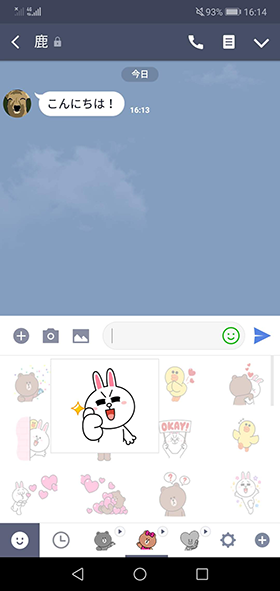
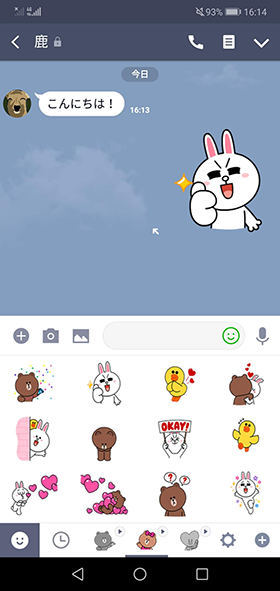
表示されているスタンプのなかから送りたいものをタップすると、プレビューが表示されます。そこで「もう1度スタンプをタップする」または「右の送信ボタン(紙飛行機のマーク)をタップする」と相手に送信されます。
LINEスタンプの種類
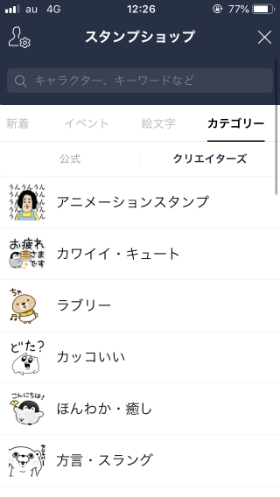

LINEスタンプは、大きく分けて有料スタンプと無料スタンプに分類されます。有料スタンプはLINEアプリ内の「LINEスタンプショップ」や、ブラウザから利用できる「LINE STORE(ラインストア)」で購入することができます。
スタンプのなかにはLINEが作成した公式スタンプ以外にも、企業やブランドがプロモーション目的で作成した「プロモーションスタンプ」、一般ユーザーが作成した「クリエイターズスタンプ」などがあります。
従来のスタンプは静止画のみでしたが、近年ではイラストが動き出す「アニメーション」、飛び出す「ポップアップ」、音声が流れる「ボイス・サウンド付き」など様々な表現が可能になりました。
LINE STOREの使い方
LINE STOREを利用するには、LINEに登録済みのメールアドレスとパスワードに加え、新たに電話番号を登録する必要があります。
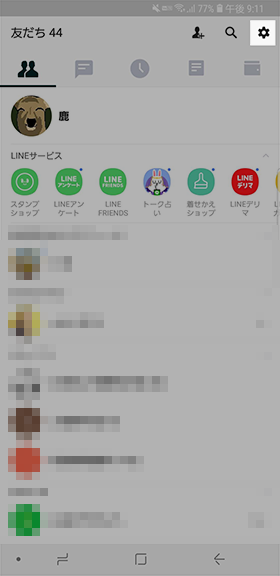
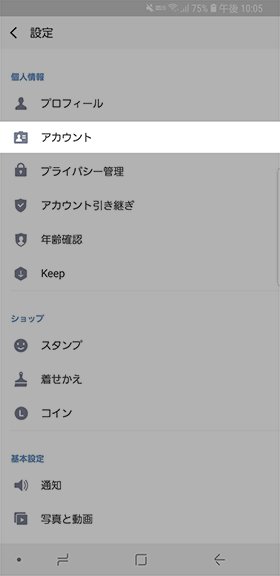
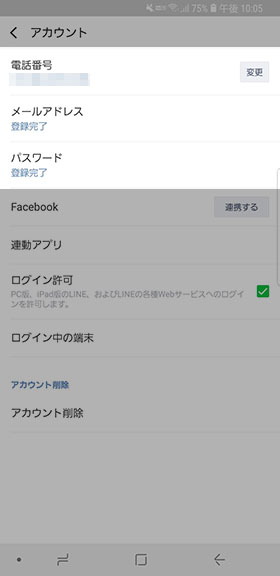
LINEアプリの【友だち】タブの歯車マークから【設定】を開き、【アカウント】の画面で「電話番号」「メールアドレス」「パスワード」を登録してください。
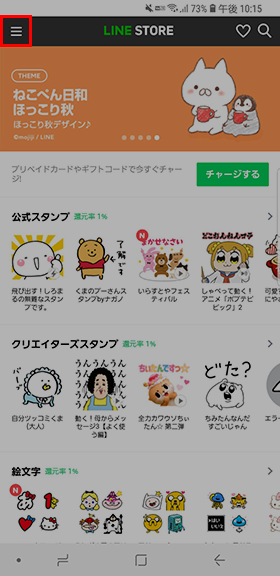
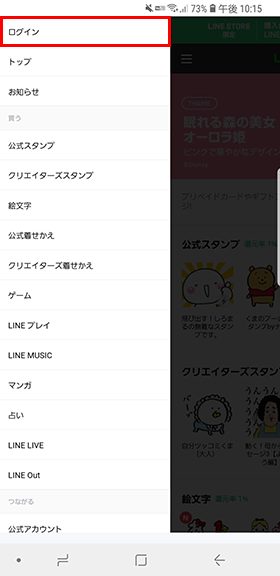
続いて、ブラウザからLINE STORE(https://store.line.me/)にアクセスし、左上のメニューボタンを押して、【ログイン】をタップ。なお、スマホ内にLINEアプリがインストールされている場合は、自動的にログインします。
LINE STOREでは様々な決済方法を利用できます。クレジットカードやキャリア決済をはじめ、各種電子マネーやLINE Pay、LINEプリペイドカード、LINEギフトコードなども利用できます。
■LINE STOREで利用できる決済方法
・LINEクレジット
・LINE Pay・クレジットカード
・LINEプリペイドカード
・LINEギフトコード
・キャリア決済(docomo / au / SoftBank)
・モバイル楽天Edy
・WebMoney
・JCB PREMO
・モバイルSuica
・NET CASH
・Bitcash
なお、iTunesカードやGoogle Playカードを使って決済することはできないので、ご注意ください。LINEアプリ内の「スタンプショップ」から購入する場合のみ、支払い方法としてチャージしたコインを利用することが可能です。
LINE(ライン)スタンプをプレゼントする方法を解説
ここからが本題。LINEスタンプを友人にプレゼントする方法には、「LINEアプリ内のスタンプショップからプレゼントする」「ブラウザ上のLINE STOREからプレゼントする」の2パターンがあります。
前者はAndroidのみ対応で、後者はiPhone・Androidどちらにも対応しています。
LINEアプリ内のスタンプショップからプレゼントする【Android】
まずはLINEアプリ内のスタンプショップからプレゼントする方法をご紹介します。
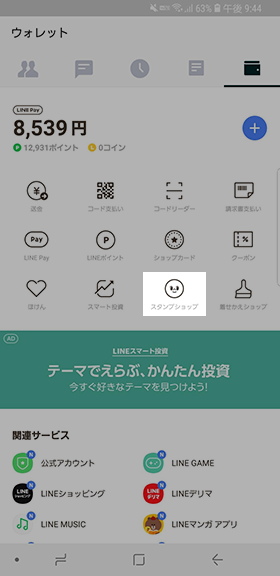
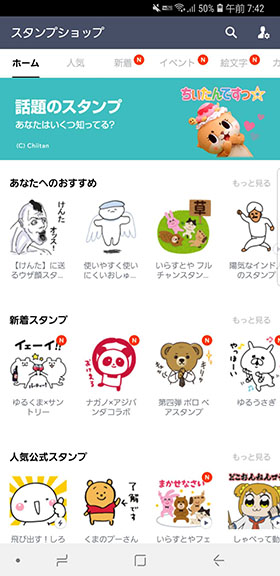
LINEアプリの【ウォレット】タブから【スタンプショップ】をタップします。
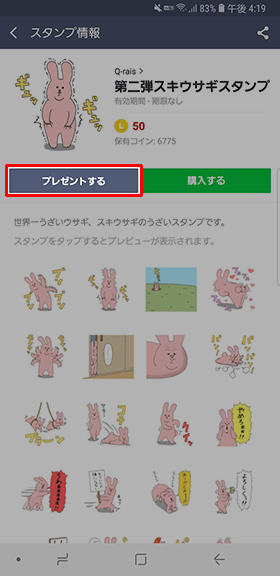
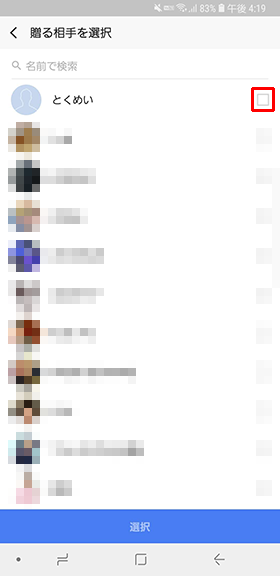
スタンプショップ内からプレゼントしたいスタンプを選んで「プレゼントする」をタップし、贈りたい相手を指定してください。なお、一度に複数人を選択することはできません。
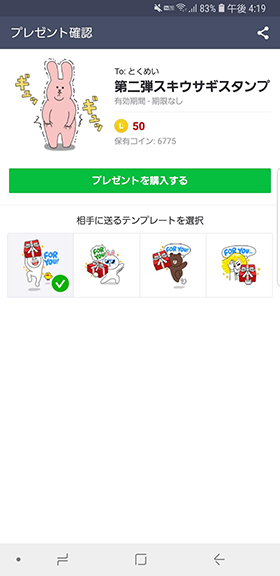
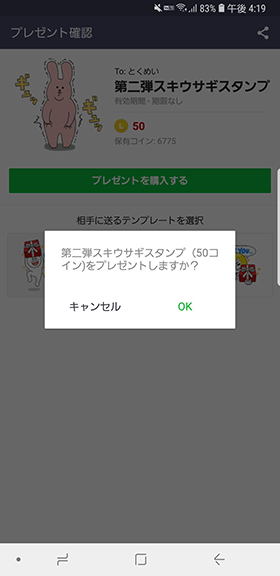
プレゼント確認画面では「贈る相手(To:~名前)」、「相手に送るテンプレートの種類」、「スタンプの種類に間違いないか」を確認します。問題なければ、【プレゼントを購入する】をタップしてください。確認ダイアログで【OK】を押すと購入画面に移動します。
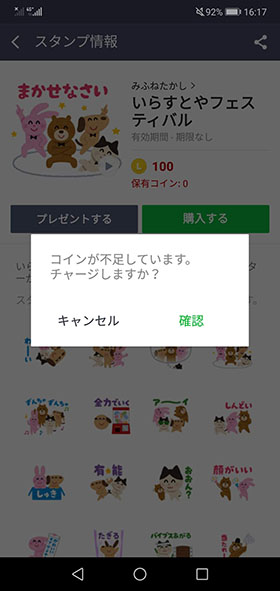
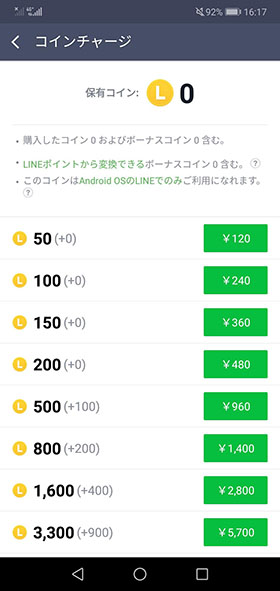
スタンプの購入には、LINEコインが必要になります。このコインはLINEアプリのみで使用できる通貨のことで、着せ替えなども購入可能。好みのコインの量を選んで購入し、使用してください。

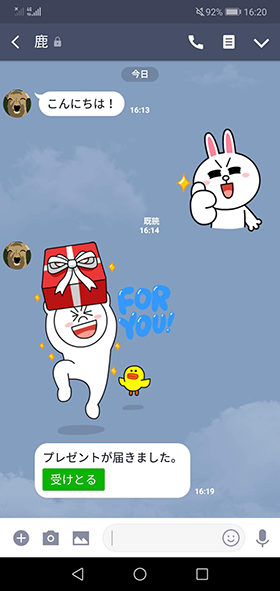
スタンプの購入が完了すると、プレゼントする相手とのトーク画面に移動してテンプレートが送信されます。受け取る側には、緑色の【受けとる】ボタンが表示されるので、ここをタップしてダウンロードするように促しましょう。
LINE STOREからプレゼントする【Android / iPhone】
続いて、ブラウザ上のLINE STOREからプレゼントする方法をご紹介します。

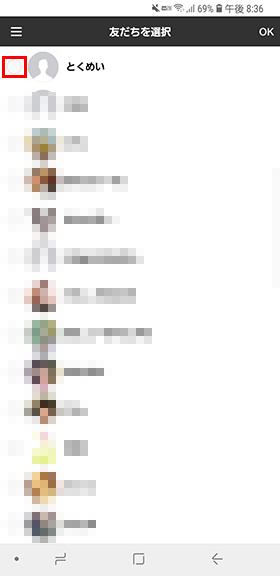
LINEアプリと同じく、LINE STOREでプレゼントしたいスタンプと贈りたい相手を選びます。
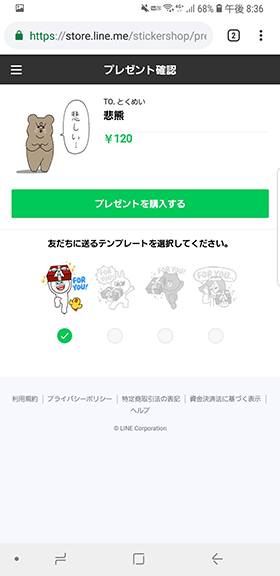
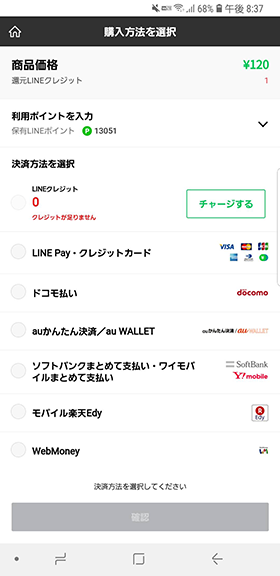
プレゼントする相手とスタンプを確認し、スタンプを贈るときに送付されるテンプレートを選択します。購入方法の選択画面に移動するので、利用ポイントや任意の決済方法を選択してください。なお、LINEアプリの「コイン」はLINE STOREでは使用できないので注意してください。
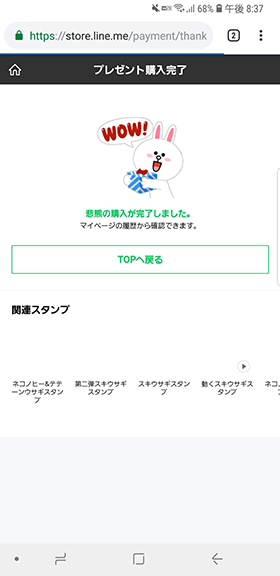
決済が完了するとプレゼント購入の完了画面になり、相手に購入したスタンプが送信されます。購入履歴はマイページから確認できることも覚えておきましょう。
友だちからプレゼントされたスタンプを受け取る方法

「プレゼントが届きました。」というメッセージの下にある緑色の【受けとる】ボタンをタップすると、プレゼントされたスタンプのダウンロード画面に移動します。
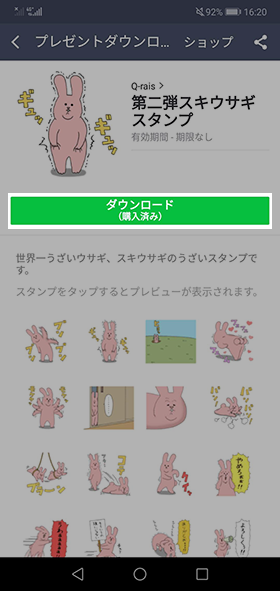
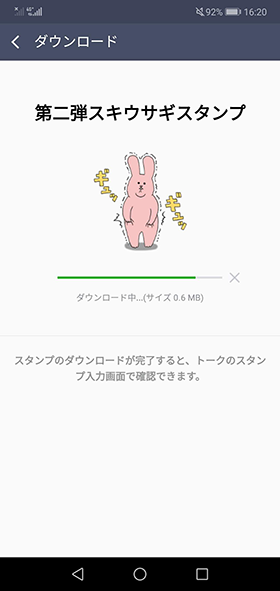
「ダウンロード(購入済み)」ボタンをタップすると、スタンプのダウンロードが開始します。
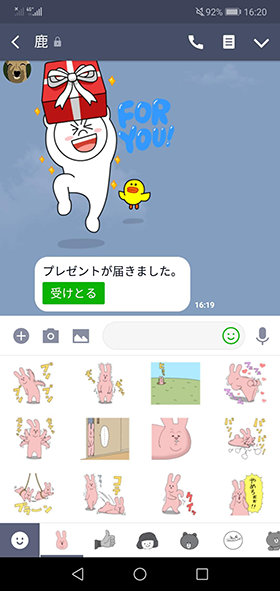
スタンプのダウンロードが完了すると、スタンプが使用できるようになります。
“LINE スタンプがプレゼントできない”ときの主な原因は?
上記の手順でスタンプを贈ろうとしてもプレゼントできないという場合、いくつかの原因が考えられます。
原因① プレゼントしたいLINEスタンプを既に友人が持っている
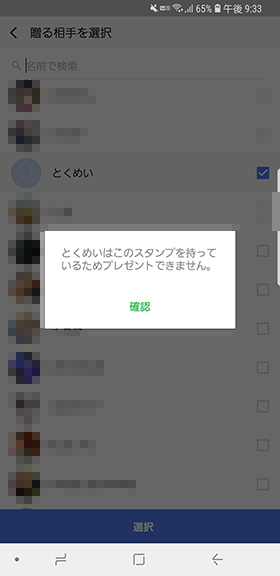
相手が既に持っているスタンプを贈ろうとすると、エラーメッセージが表示されます。事前に贈る相手に確認して、持っていないスタンプを選択しましょう。
原因② プレセントしたい相手にブロックされている
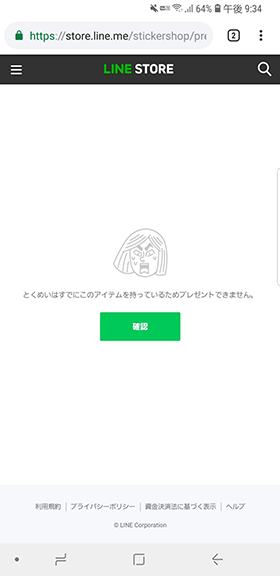
プレゼントしたい相手にブロックされている場合もスタンプを贈れません。どのスタンプをプレゼントしようとしても、「すでにこのアイテムを持っているためプレゼントできません。」と表示されます。
以前は「この相手にはプレゼントできません。」と表示されていたので、相手にブロックされているかどうか判断できました。しかし、現在は同一のスタンプを所有しているときと同じメッセージが表示されるため区別がつかないようになっています。
原因③ iPhoneでLINEアプリから贈ろうとしている
iPhoneでは、LINEアプリからスタンプをプレゼントすることができません。iPhoneから送る場合はブラウザで「LINE STORE」を開いて利用しましょう。
LINEスタンプをプレゼントする方法まとめ
LINEスタンプをプレゼントする方法や注意点をご紹介してきましたが、いかがでしたか?
最大の注意点は、iPhoneではLINEアプリからスタンプをプレゼントすることができないこと。しかし、ブラウザ上のLINE STOREからであれば、iPhoneからもAndroidと同様の手順でスタンプをプレゼントできるので参考にしてみてください。
スタンプをプレゼントする機会は滅多にないかもしれませんが、いざプレゼントしたいと思ったときに困らないように贈り方を覚えておきましょう。かくいう筆者も、今回の記事を書きながら勉強しました。
お気に入りのLINEスタンプを、友だちや家族の誕生日・記念日にプレゼントしてみるのはいかがでしょうか。
格安SIMの「LINEモバイル」ならLINEが使い放題で通信費がお得!
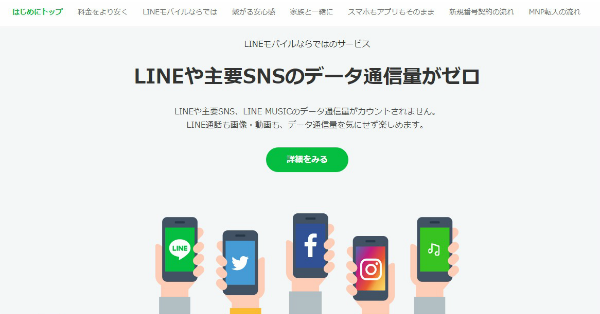
大手キャリアよりも格段に月々の料金が安いことで注目を浴びている「格安SIM」。今では格安SIMに切り替えて月々の費用を抑えたいという人も増えてきましたが、乗り換えの理由に「LINE中心で連絡を取っているから電話やメールは使わない」ことを挙げる人はとても多いです。
もともと料金プラン自体がかなり安価な格安SIMですが、特におすすめしたいのがLINEの子会社「LINEモバイル」。月額料金の安さに加え、LINE・Twitter・Facebook・Instagramといった主要SNSのデータ消費量がカウントされないデータフリー(カウントフリー)というサービスを提供しています。
スマホの主な使い道がLINEやSNSという方は、大手キャリアで運用するよりも格段に安くスマホを使うことができます。「携帯電話の料金が高い」と悩んでいる人は、LINEモバイルへの乗り換えを検討してみてはいかがでしょうか?





